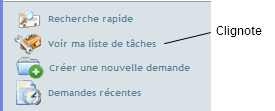
Une tâche Conclure la demande est déclenchée automatiquement dans les situations suivantes :
Remarque : Il est également possible de créer manuellement la tâche Conclure la demande (voir Création d’une tâche). Les tâches Conclure la demande créées à la main sont exclues des avis électroniques, du message-guide de la liste de tâches, du message-guide du volet de navigation, de l’avertissement à la page d’accueil et des limites du système (tout est expliqué plus loin).
On considère que la tâche est terminée lorsque l’état de la demande est Terminée. Reportez-vous à la Conclusion de la demande.
Message-guide de la liste de tâches
Message-guide du volet de navigation
Lorsqu’une tâche Conclure la demande est déclenchée automatiquement (par opposition à une tâche Conclure la demande créée manuellement), vous recevrez tous les jours un message électronique vous informant de la tâche jusqu’à ce qu’elle soit terminée. Remarque : L’avis électronique est une fonction facultative activée à la demande de votre entreprise.
Lorsqu’une tâche Conclure la demande est déclenchée automatiquement (par opposition à une tâche Conclure la demande créée manuellement), le lien Voir ma liste de tâches dans le coin supérieur gauche d’Expert clignote à titre de message-guide.
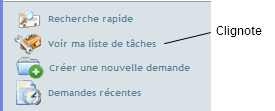
En cliquant sur le lien Voir ma liste de tâches, vous ouvrirez l’écran Voir ma liste de tâches. Toutes les tâches Conclure la demande sont affichées au haut de la liste, en ordre, selon la date d’échéance. Si vous cliquez sur le bouton Conclure la demande, vous ouvrirez l’écran Conclure la demande et pourrez conclure la demande. Reportez-vous à la rubrique Conclusion de la demande.
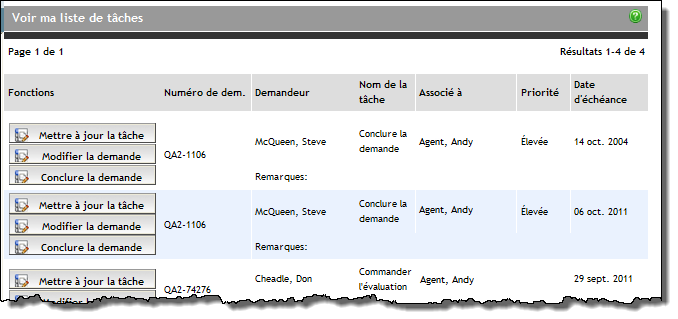
Le fait de cliquer sur le bouton Mettre à jour la tâche d’une tâche Conclure la demande entraîne l’ouverture de l’écran Conclure la demande mais les champs ne peuvent être modifiés (à part le champ Remarques). En cliquant sur le bouton Conclure la demande, vous ouvrirez l’écran Conclure la demande et pourrez conclure la demande. Reportez-vous à la rubrique Conclusion de la demande.
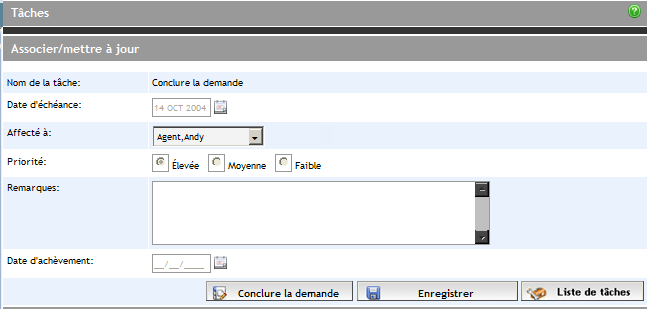
Si vous ouvrez une demande lancée par une tâche Conclure la demande déclenchée automatiquement, l’option Conclure la demande sera surlignée en jaune dans le volet de navigation de gauche.
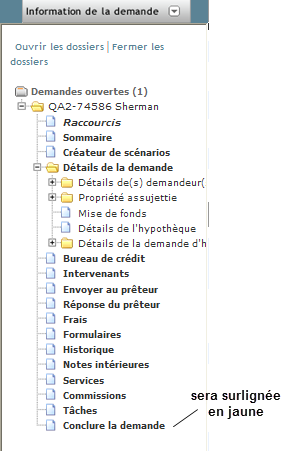
Lorsqu’une tâche Conclure la demande est déclenchée automatiquement (par opposition à une tâche Conclure la demande créée manuellement), vous disposez d’un délai de grâce pour l’exécution de la tâche. Si la tâche n’est pas terminée au cours du délai de grâce, le message suivant apparaît à la page d’accueil lorsque vous ouvrez une session :
“RAPPEL : Vous avez des demandes à conclure. Sélectionnez OK pour aller à la liste de tâches.”
Le délai de grâce est déterminé par votre entreprise et peut être de 0, de 3, de 5 ou de 7 jours ouvrables à compter du déclenchement de la tâche Conclure la demande. Si le délai de grâce expire, vous constaterez les limites du système suivantes :
À l’écran Envoyer au prêteur, le bouton Envoyer (dans le cas des envois électroniques) ou le bouton Imprimer la demande (dans le cas des envois manuels) sera désactivé POUR TOUTES LES DEMANDES. Vous verrez également le message d’avertissement suivant :
RAPPEL : Vous avez des demandes à conclure. L’envoi au prêteur ne sera pas permis tant que les demandes ne seront pas conclues. Sélectionnez OK pour aller à la liste de tâches”
Les fonctions de courtage associé et de modification de l’agent seront désactivées pour TOUTES LES DEMANDES à l’écran Intervenants. Vous verrez également le message d’avertissement suivant :
“RAPPEL : Vous avez des demandes à conclure. Le courtage associé ou le changement d’agent ne seront pas permis tant que les demandes ne seront pas conclues. Sélectionnez OK pour aller à la liste de tâches”
• La fonction d’impression des demandes de prêt hypothécaire sera désactivée pour TOUTES LES DEMANDES à l’écran Formulaires. Vous verrez également le message d’avertissement suivant :
“RAPPEL : Vous avez des demandes à conclure. L’impression de la demande de prêt hypothécaire ne sera pas permise tant que les demandes ne seront pas conclues. Sélectionnez OK pour aller à la liste de tâches”